文章詳情頁
win11耳機和音響一起響解決方法
瀏覽:116日期:2023-01-27 13:57:13
一般來說,我們只需要同時使用耳機或者音響的其中一個設備,但是有些朋友反映在win11系統中,遇到了耳機和音響一起響的問題,其實我們可以在realtek面板中將它關閉,就可以了,下面一起來看一下吧。

1、首先在桌面上找到并打開“控制面板”
2、進入控制面板,在其中找到并打開“硬件和聲音”
3、然后再找到一個喇叭圖標的“Realtek高清晰音頻管理器”
4、選擇“揚聲器”再點擊“后面板”進入揚聲器設置。
5、打開之后我們可以看到設備類型,如果要關閉耳機就取消勾選“耳機”,如果要關閉音響就取消勾選“后喇叭輸出”即可。
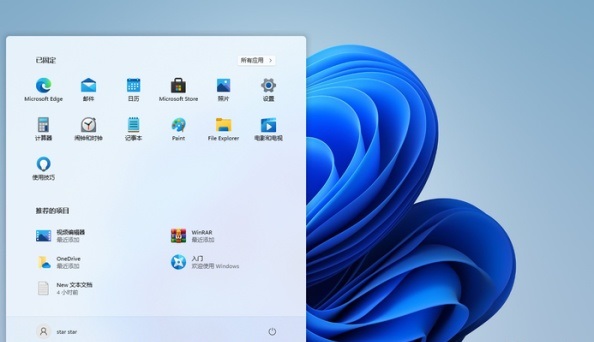
相關文章:win11常見問題匯總 | win11藍屏開不了機 | win11下載路徑設置方法
以上就是win11耳機插電腦沒聲音解決方法了,如果大家重裝系統也解決不了問題,可能是系統本身的問題,可以等待微軟修復。想知道更多相關教程還可以收藏好吧啦網。
以上就是win11耳機和音響一起響解決方法的全部內容,望能這篇win11耳機和音響一起響解決方法可以幫助您解決問題,能夠解決大家的實際問題是好吧啦網一直努力的方向和目標。
上一條:win11網頁兼容性設置的方法下一條:win11耳機插電腦沒聲音解決方法
相關文章:
1. Win7文件夾變綠顯示沒有權限怎么辦?Win7文件夾變綠顯示沒有權限的解決方法2. Win11渠道選哪個 升級Win11選擇哪個渠道3. Win11怎么設置任務欄小圖標?Win11設置任務欄小圖標的方法4. Win10怎么卸載重裝聲卡驅動?Win10卸載聲卡驅動詳細教程5. 怎么檢測電腦是否支持Win11系統?電腦無法運行Win11怎么辦?6. 如何一鍵關閉所有程序?Windows系統電腦快捷關閉所有程序教程7. Win10怎么卸載virtualbox?Win10升級提示立即卸載virtualbox怎么卸載?8. Win11的開機音效要怎么設置?9. Win10電腦制作定時關機代碼bat文件教程10. Win10輸入msconfig如何恢復設置?
排行榜

 網公網安備
網公網安備